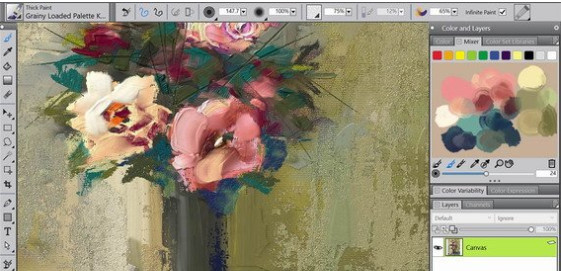您现在的位置是:网站首页> 编程资料编程资料
painter怎么使用钢笔画笔绘制图形?_Painter教程_平面设计_
![]() 2023-05-19
1131人已围观
2023-05-19
1131人已围观
简介 painter怎么使用钢笔画笔绘制图形?_Painter教程_平面设计_
Painter绘制图形很简单,是一款很常用的绘图软件,今天我们就来看看painter中钢笔画笔的使用方法,请看下文详细介绍
1、打开Painter软件,鼠标左键单击菜单下的【文件】>>【新建】,在新创建的画布中绘图,在右边的画笔选项栏下选择钢笔画笔,如下图所示。

2、接着,设置画笔的颜色为绿色,画笔的大小为10,并用画笔在画布上绘画一个人小船的船主体部分出来,如下图所示。

3、然后,更改画笔的笔触样式,选择速写钢笔样式的画笔,如下图所示。

4、接着,更改画笔的颜色为粉红色,画笔的大小设置为15,用画笔在画布上绘画出小船的船舱出来,如下图所示。

5、然后,更改画笔的笔触样式,选择渐变钢笔样式的画笔,如下图所示。

6、接着,设置画笔颜色蓝绿色,画笔的大小设置为20,在画布上绘画出一些水波纹出来,如下图所示。用不同的画笔就会画出不同的效果,喜欢绘画的朋友按着步骤也来画画吧。

以上就是painter钢笔画笔的使用方法,这是基础教程,希望大家喜欢,请继续关注。
相关推荐:
painter彩色蜡笔怎么使用? painter彩色蜡笔绘制图形的教程
相关内容
- painter怎么使用图案画笔绘制图形?_Painter教程_平面设计_
- painter怎么使用画笔中的马克笔画图?_Painter教程_平面设计_
- painter怎么使用厚涂画笔绘制图形?_Painter教程_平面设计_
- painter喷画笔怎么绘制一些简单的图形?_Painter教程_平面设计_
- painter丙烯画笔怎么绘制水彩画?_Painter教程_平面设计_
- painter怎么使用画笔工具绘制曲线?_Painter教程_平面设计_
- Coral Painter 11简单笔触效果小图介绍_Painter教程_平面设计_
- painter官方教程:如何借助corel painter调和笔进行调和、涂抹和绘画_Painter教程_平面设计_
- Painter如何给手绘漫画上色 Painter为手绘漫画上色教程_Painter教程_平面设计_
- 在painter使用仿真水彩进行湿笔绘画睡莲实例教程_Painter教程_平面设计_